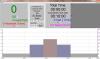Erkennbar ist in der rechten Abbildung das unter der Mode Registerkarte einprogrammierte Protokoll eines hyperbolischen Stufentests. Das hier gewählte Protokoll beginnt mit 100 W über 3 min und wird alle 3 min um 20 W erhöht. - In der Grafik können Sie anhand der grau abgebildeten Balken Ihre programmierten Leistungsstufen erkennen
- In einem Protokoll können verschiedene Arbeitsweisen des Ergometers miteinander kombiniert werden (Hyperblisch, Isokinetisch u. Herzfreuquenzgesteuert). In der zweiten Abbildung eines Beispielprotokolls sind die Leistungsstufen und die farblich gekennzeichneten Arbeitsweisen erkennbar:
Hyperbolisch: grau Isokinetisch: blau Herzfrequenzgesteuert: rötlich - Farblich abgegrenzt und gut erkennbar sind die für die Testdurchführung wichtigen Daten:
Power (Leistung): grün
Cadence (Trittfrequenz): blau
Heartrate (Herzfrequenz): rot
Speed (Geschwindiglkeit): pink Vor dem Beginn eines Leistungstests können die Werte und die Funktion der Leistung, der Trittfrequenz und der Herzfrequenz nur über das PC IV abgelesen und kontrolliert werden. Erst nachdem ein Leistungstest gestartet wird werden die aktuellen Werte von Power, Cadence, Heartrate und Speed von der SRMWin-Software angezeigt und in der Grafik mit den korrepondierenden farblichen Linien dargstellt. Mittlere Statusanzeige Die mittlere Statusanzeige hat unterschiedliche Felder/Buttons, die z.T. aktiviert werden können um entsprechende Einstellungen direkt ändern zu können. Im Einzelnen haben die Statusanzeigen folgende Funktionen: Predefined File / Open End / Demo / Calibration Mode Die Anzeige gibt wieder welchen von den vier unterschiedlichen Möglichkeiten des Ergometer Mode Sie ausgewählt haben: - Predefined File
- Open End
- Demo
- Calibration Mode
In unserem Beispiel finden Sie den aktivierten Ergometer Mode Predefined File.
Control by
Mit dem Setzen der entsprechenden Häkchen in Ihrem ausgewählten Protokoll können Sie vorgeben ob das Training oder der Leistungstest im hyperbolischen (Control by Power) oder im isokinetischen Modus (Control by Cadence) durchgeführt werden soll. Unser Beispiel zeigt das Setzen der Häkchen im Protokoll bei Power und einen hyperbolischen Stufentest mit der korrespondierenden Einstellung Control by Power.
Mit der Aktivierung des Feldes mit der rechten oder der linken Maustaste besteht die Möglichkeit den Modus für die entsprechende Stufe zu wechseln (s. Abbildung). Dadurch werden ebenfalls die Häkchen im Protokoll entsprechend dem veränderten Modus gesetzt.
File Name
Durch Aktivierung des Feldes File Name können Sie direkt ein anderes Protokoll aus Ihrer Liste von erstellten Testprotokollen auswählen.
Brake on / Brake is off
Mit aktivieren von Brake on ist die Bremse des Ergometers aktiv, so dass entsprechende Leistungstests durchgeführt werden können. Mit Aktivierung des Buttons Brake is off wird die Bremse gelöst - es wird kein Widerstand erzeugt. Die Aktivierung beider Funktionen sind nur in Verbindung mit einem Ergometer möglich.
Start / Pause / Resume
Mit Aktivierung der Felder Start, Pause oder Resume können Sie einen Leistungstest starten, unterbrechen und fortsetzen. Start erscheint nur, wenn Sie in der Mode Registerkarte bei Start Test by den Start Button aktiviert haben. Sollten Sie Start Test by Cadence aktiviert haben, startet der Test mit Beginn des Pedalierens (Start pedaling).
Prev. Step / Next Step
Mit Prev. Step / Next Step können Sie, je nachdem was Sie in der Predefined File Ebene eingestellt haben, zur vorherigen Stufe / Markierung zurückgehen oder zur nächsten Stufe / Markierung vorspringen. Eine Markierung können Sie festlegen, indem Sie bei Predefined File Häkchen in die Felder Time setzen (s. Abbildung). So können Sie während eines Trainings oder eines Leistungstests mit Prev. Step / Next Step zwischen Ihren selbstgewählten Markierungen springen.
Save Data
Wenn Sie mit Ihrem Test zu Ende sind, klicken Sie auf Save Data um den Test abzuspeichern. Unter Comment können Sie Bemerkungen zu dem Training eingeben, sowie bei den Initialen (Initials), dem Datum (Date) und der Uhrzeit (Time) eventuelle Änderungen eingeben. Klicken Sie abschließend auf Save.
Set Marker
Durch klicken von Set Marker können Sie während des Tests Markierungen setzen, mit denen Sie den Leistungstest in der Datenansicht sehr strukturiert betrachten können.
Stop Ergo
Stop Ergo funktioniert nur im Zusammenhang mit dem Ergometer.
Exit
Mit Exit beenden Sie den Test und verlassen das Online Programm.
Total Time
Unter Total Time sehen Sie die bisher gefahrene Gesamtzeit der Trainingseinheit oder des Leistungstests.
Countdown next step
Unter Countdown next step sehen Sie die verbleibende Zeit bis zur nächsten einprogrammierten Leistungsstufe.
Die aktuellen Werte der Herzfrequenz werden durch die rote Linie im unteren Bild dargstellt, die Leistung mit einer grünen Linie und die Trittfrequenz mit einer blauen Linie.
Die Grafikskalierung passt sich automatisch der abgegebenen Leistung an. |